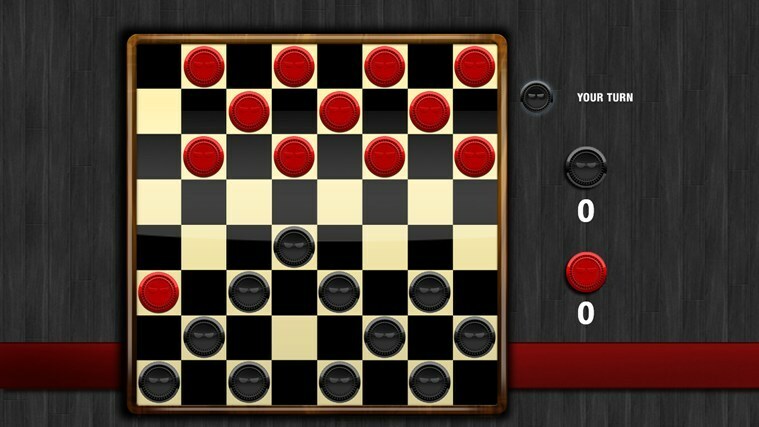Ši programinė įranga ištaisys įprastas kompiuterio klaidas, apsaugos jus nuo failų praradimo, kenkėjiškų programų, aparatūros gedimų ir optimizuos jūsų kompiuterį, kad jis būtų maksimaliai efektyvus. Išspręskite kompiuterio problemas ir pašalinkite virusus dabar atlikdami 3 paprastus veiksmus:
- Atsisiųskite „Restoro“ kompiuterio taisymo įrankį pateikiamas kartu su patentuotomis technologijomis (galima įsigyti patentą čia).
- Spustelėkite Paleiskite nuskaitymą rasti „Windows“ problemų, kurios gali sukelti kompiuterio problemų.
- Spustelėkite Taisyti viską išspręsti problemas, turinčias įtakos jūsų kompiuterio saugumui ir našumui
- „Restoro“ atsisiuntė 0 skaitytojų šį mėnesį.
Ilgai lauktas Jubiliejaus atnaujinimas, taip pat žinomas kaip 1607 versija, skirtas „Windows 10“ pagaliau yra čia, ir nors kai kuriems vartotojams pavyko be problemų įdiegti „Windows 10 v1607“, kiti pranešė apie įvairias šio naujinimo problemas. Vartotojai pranešė, kad net negali įdiegti 1607 versijos, nes diegimas stringa.
Tikriausiai jus jaudina „Anniversary Update“ toks pat, koks esame, ir nekantraujate išbandyti daugybę naujų funkcijos, kurias gali pasiūlyti „Anniversary Upgrade“. Nepaisant intensyvaus „Insider“ programos testavimo, atrodo, kad daugeliui vartotojų kyla problemų dėl šio naujinio.
Vartotojai apie tai pranešė „Anniversary Update“ diegimas pakimba ant senesnių nešiojamųjų kompiuterių, ir tai nestebina, ypač jei jūsų įrenginys neatitinka aparatinės įrangos reikalavimų. Kai kurie vartotojai apie tai pranešė „Anniversary Update“ atsisiuntimas stringa ir kad jokiu būdu negalima jo atsisiųsti. Kad būtų dar blogiau, tam tikri vartotojai sugebėjo sėkmingai atsisiųsti „Windows 10 v1607“, tačiau diegimo procesas stringa, nepaisant atitikimo aparatūros reikalavimams. Tai yra neįprasta problema, ir jei jūsų „Windows 10 v1607“ diegimas stringa, yra keletas galimų sprendimų, kuriuos galite išbandyti.
1 sprendimas - kantriai palaukite, kol baigsis diegimas
Suprantame, kad jus jaudina „Anniversary Update“ ir jūs nekantraujate išbandyti bei išbandyti naujas funkcijas, tačiau kartais diegimo procesas gali užtrukti. Norėdami sužinoti, ar diegimo procesas tikrai užstrigo, patariame patikrinti kietojo disko šviesos diodą jūsų kompiuterio korpuse. Jei šviesos diodas mirksi, tai reiškia, kad jūsų kietasis diskas yra aktyvus ir kad diegiama „Windows 10 v1607“. Deja, diegimo procesas gali užtrukti ilgiau nei kelias valandas, ir vartotojai pranešė, kad įdiegimas sėkmingai baigtas palaukus valandą ar dvi. Negalite pagreitinti diegimo, todėl vienintelis sprendimas yra kantriai laukti, kol diegimas bus baigtas.
- TAIP PAT SKAITYKITE: Pataisymas: jubiliejaus atnaujinimo medijos kūrimo įrankis neveikia
2 sprendimas - ištrinkite „Windows“ naujinimo talpyklą
Jei jūsų diegimas iš tikrųjų įstrigo, galite jį išspręsti pašalindami Windows "naujinimo Talpykla. Kartais talpyklos problemos gali sukelti įvairių naujinimų diegimo problemų, o 1607 versija nėra išimtis. Norėdami ištrinti „Windows Update“ talpyklą, atlikite šiuos veiksmus:
- Pradėti Komandinė eilutė kaip administratorius. Norėdami tai padaryti, tiesiog paspauskite „Windows“ raktas + X atidaryti „Power User“ meniu ir pasirinkite Komandinė eilutė (administratorius) iš sąrašo.

- Kada Komandinė eilutė atsidaro grynojo stabdymo bitai ir paspauskite Įveskite.

- Dabar įveskite neto sustojimas wuauserv ir paspauskite Įveskite.

- Uždaryti Komandinė eilutė.
- Eikite į C: \ Windows.
- Raskite Programinės įrangos platinimas aplanką. Sukurkite šio aplanko kopiją ir išsaugokite ją darbalaukyje ar kitoje saugioje vietoje.

- Atviras Programinės įrangos platinimas aplankas ir Ištrinti viską failus ir aplankus iš jo.
- Perkrauti kompiuterio.
Norėdami sužinoti galimas klaidas, atlikite sistemos nuskaitymą

Atsisiųskite „Restoro“
Kompiuterio taisymo įrankis

Spustelėkite Paleiskite nuskaitymą rasti „Windows“ problemų.

Spustelėkite Taisyti viską išspręsti patentuotų technologijų problemas.
Paleiskite kompiuterio nuskaitymą naudodami „Restoro“ taisymo įrankį, kad rastumėte klaidų, sukeliančių saugumo problemas ir sulėtėjimą. Baigus nuskaityti, taisymo procesas sugadintus failus pakeis naujais „Windows“ failais ir komponentais.
Paleidus kompiuterį iš naujo, „Windows Update“ talpykla bus išvalyta ir galėsite dar kartą pabandyti atsisiųsti ir įdiegti 1607 versiją naudodami „Windows Update“.
3 sprendimas - atnaujinkite naudodami „Windows 10 Anniversary Update ISO“ failą
Jei „Windows 10 v1607“ diegimas užstrigo, galbūt norėsite atnaujinti naudodami „Windows 10 Anniversary Update“ ISO failą. ISO failas yra skaitmeninė DVD laikmenos kopija ir veikia kaip virtualus DVD, o tai reiškia, kad jį galite naudoti norėdami įdiegti „Anniversary Update“. „Microsoft“ išleido oficialūs „Windows 10 Anniversary Update ISO“ failai atsisiųsti ir juos galite atsisiųsti nemokamai. Atsisiuntę reikiamą ISO failą, dukart spustelėkite jį, kad jį prijungtumėte ir pradėtumėte diegimo procesą. Vartotojai pranešė, kad šis sprendimas jiems pasiteisino, todėl būtinai pabandykite.
4 sprendimas - sukurkite įkrovos laikmeną ir atlikite švarų diegimą
Naudodami šį sprendimą pašalinsite visus failus iš savo C skaidinys, todėl būtinai sukurkite visų svarbių failų atsargines kopijas. Tai drastiškas sprendimas, todėl naudokite jį tik tuo atveju, jei visi kiti sprendimai neveikia. Norėdami sukurti „Windows 10“ diegimo laikmena, būtinai naudok Medijos kūrimo įrankis ir atsisiųskite naujausią ISO failą, kuriame yra sukakties atnaujinimas. Norėdami sukurti įkrovos priemonę, naudokite medijos kūrimo įrankį USB atmintinė arba DVD ir paleiskite kompiuterį iš to disko. Vykdykite ekrane pateikiamas instrukcijas, kad užbaigtumėte diegimą. Baigę diegimą turėtumėte turėti darbinę „Windows 10 v1607“ versiją.
Jubiliejaus atnaujinimas sukėlė įvairiausių problemų, o jei „Windows 10 v1607“ diegimas stringa, būtinai išbandykite visus šio straipsnio sprendimus. Jei nepavyksta įdiegti „Anniversary Update“ arba jei turite kokių nors didelių problemų, gali tekti laikytis senesnės versijos, kol „Microsoft“ ištaisys visas šias problemas.
TAIP PAT SKAITYKITE:
- Ištaisykite „Windows 10 Anniversary Update“ juodo ekrano problemas
- Kaip ištaisyti „Windows 10 Anniversary Update“, užstringa ir užstringa
- „Windows 10 Anniversary Update“ kai kuriems blokuoja failų istorijos atsarginę kopiją
- Pataisymas: „Windows 10 Anniversary Update“ nebus rodomas man
- Kaip rankiniu būdu įdiegti „Windows 10 Anniversary Update“
 Vis dar kyla problemų?Ištaisykite juos naudodami šį įrankį:
Vis dar kyla problemų?Ištaisykite juos naudodami šį įrankį:
- Atsisiųskite šį kompiuterio taisymo įrankį įvertintas puikiai „TrustPilot.com“ (atsisiuntimas prasideda šiame puslapyje).
- Spustelėkite Paleiskite nuskaitymą rasti „Windows“ problemų, kurios gali sukelti kompiuterio problemų.
- Spustelėkite Taisyti viską išspręsti patentuotų technologijų problemas (Išskirtinė nuolaida mūsų skaitytojams).
„Restoro“ atsisiuntė 0 skaitytojų šį mėnesį.
![„Gadgeturi utile pentru casa & bucatarie“ [2021]](/f/b7c4e1251c5a0f49ea58e14257abeb76.jpg?width=300&height=460)